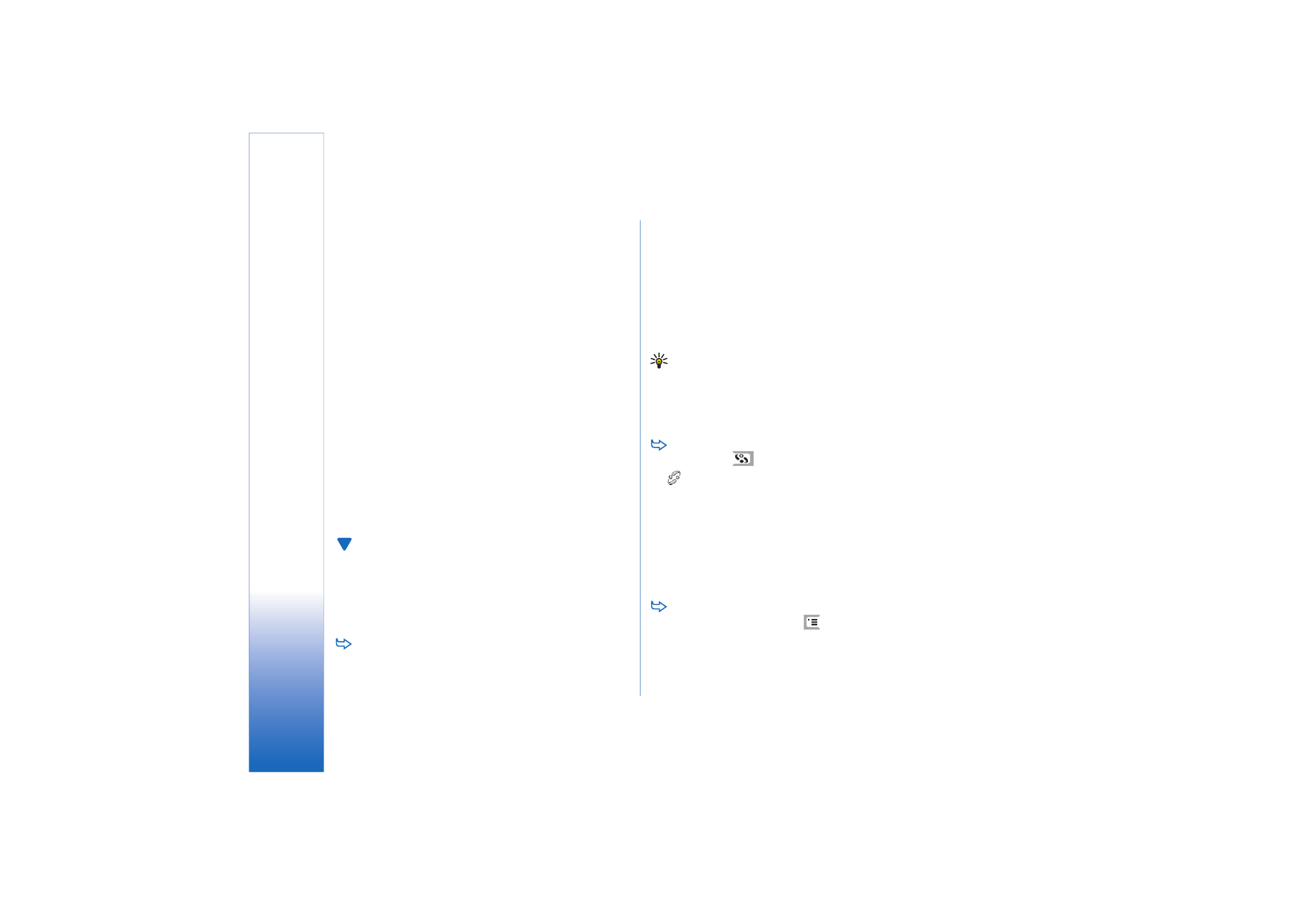
Navigation et sélection
d'éléments
Dans la plupart des cas, deux modes de commande du
smartphone sont disponibles : vous pouvez appuyer sur la
touche de défilement et sur les autres boutons du
smartphone, ou toucher l'écran à l'aide du stylet fourni.
Vous pouvez utiliser alternativement ces deux modes de
commande, en fonction de vos besoin. Pour localiser le
stylet, reportez–vous à la figure ”2”, page 13.
Important : Utilisez uniquement un stylet agréé par
Nokia avec ce smartphone. L'utilisation de tout autre
stylet peut annuler toute garantie s'appliquant au
smartphone et endommager l'écran. Évitez d'érafler
l'écran. N'utilisez pas un vrai stylo ou crayon, ou tout
autre objet pointu, pour écrire sur l'écran.
Pour ouvrir des applications, touchez deux fois
l'icône correspondante sur le Bureau ou faites défiler
la liste jusqu'à l'application voulue, puis appuyez sur le
centre de la touche de défilement. Pour ouvrir des
dossiers, fichiers ou pièces jointes, touchez deux fois
l'élément voulu ou faites défiler la liste jusqu'à celui–
ci, puis appuyez sur le centre de la touche de
défilement.
L'expression "touchez deux fois" signifie ici que vous devez
d'abord toucher un élément à l'aide du stylet pour le
sélectionner, puis le toucher à nouveau pour l'ouvrir.
Conseil : Si l'écran tactile ne répond pas correctement,
il peut être nécessaire de l'étalonner. Utilisez la touche
de défilement pour ouvrir le Panneau de configuration,
sélectionnez
Calibrage de l'écran
et suivez les
instructions fournies.
Pour quitter une application et revenir au Bureau,
appuyez sur
sur la gauche de l'écran ou touchez
dans la zone de l'indicateur d'état. Pour afficher
son emplacement exact à l'écran, reportez–vous à la
figure ”11”, page 19. Le Bureau constitue un espace de
travail personnel à partir duquel vous pouvez accéder à
toutes les applications et créer des raccourcis vers
différents éléments tels que des documents, images ou
cartes de contact. Pour en savoir plus, reportez–vous à
la section “Bureau”, page 34.
Pour sélectionner des commandes de menu dans les
applications, appuyez sur
, faites défiler jusqu'à la
commande voulue, puis appuyez sur le centre de la
touche de défilement pour sélectionner la commande.
Vous pouvez également toucher la zone de titre
(reportez–vous à la section “Éléments d'affichage”,

Pr
ise en ma
in
21
Copyright © 2005 Nokia. All rights reserved.
page 19) de la fenêtre pour ouvrir le menu, toucher le
menu voulu, puis toucher la commande voulue.
Dans la plupart des applications, certaines des
commandes de menu les plus utiles sont également
accessibles à partir des boutons de commande situés à
droite de l'écran.
Conseil : Les commandes de menu et boutons de
commande varient en fonction des éléments
sélectionnés à l'écran. Faites défiler la liste jusqu'à
l'élément voulu ou touchez celui–ci, puis sélectionnez
la commande de menu ou le bouton de commande
approprié.
Pour sélectionner des fichiers ou des éléments d'une
liste, touchez le fichier ou l'élément voulu, appuyez sur
et sélectionnez
Modifier
>
Marquer/enlever
>
Marquer
. Sélectionnez ensuite les autres éléments en
les touchant. Une coche apparaît en regard des
éléments sélectionnés. Pour sélectionner tous les
éléments d'une liste, appuyez sur
et sélectionnez
Modifier
>
Marquer/enlever
>
Tout marquer
. Pour
sélectionner des éléments consécutifs, balayez les
fichiers avec le stylet.
Pour afficher ou masquer la barre d'outils ou les
boutons de commande, appuyez sur
et
sélectionnez
Affichage
>
Barre de commandes
ou
Barre
d'outils
. Si le bouton de commande est grisé, cela
signifie qu'il ne peut pas être utilisé.
Les boutons de commande situés sur la droite de
l'écran, la barre d'outils située en bas et les indicateurs
d'état situés dans l'angle supérieur droit varient en
fonction de l'application utilisée et de la situation
spécifique.
Pour activer un élément d'une boîte de dialogue,
touchez l'élément en question. Exercez–vous en
touchant les champs des boîtes de dialogue (zones de
texte, cadres des fenêtres et autres éléments de
l'écran).
Conseil : Si vous écrivez un numéro de téléphone, une
adresse e-mail ou une adresse Web dans un document
ou une zone de texte, ceux–ci peuvent être utilisés
comme lien hypertexte. Touchez le numéro ou
l'adresse voulu ou placez le curseur dessus à l'aide de
la touche de défilement. Le numéro ou l'adresse
devient alors un lien représenté par une petite icône.
Touchez l'icône pour composer le numéro de
téléphone, pour ouvrir l'éditeur de courrier ou pour
accéder au site Web si vous disposez d'une connexion
Internet active.
Pour faire glisser un élément, touchez–le avec le
stylet, puis maintenez le stylet en contact avec l'écran
durant une seconde environ tout en déplaçant
l'élément vers l'emplacement voulu. Exercez–vous
avec les applications du Bureau.
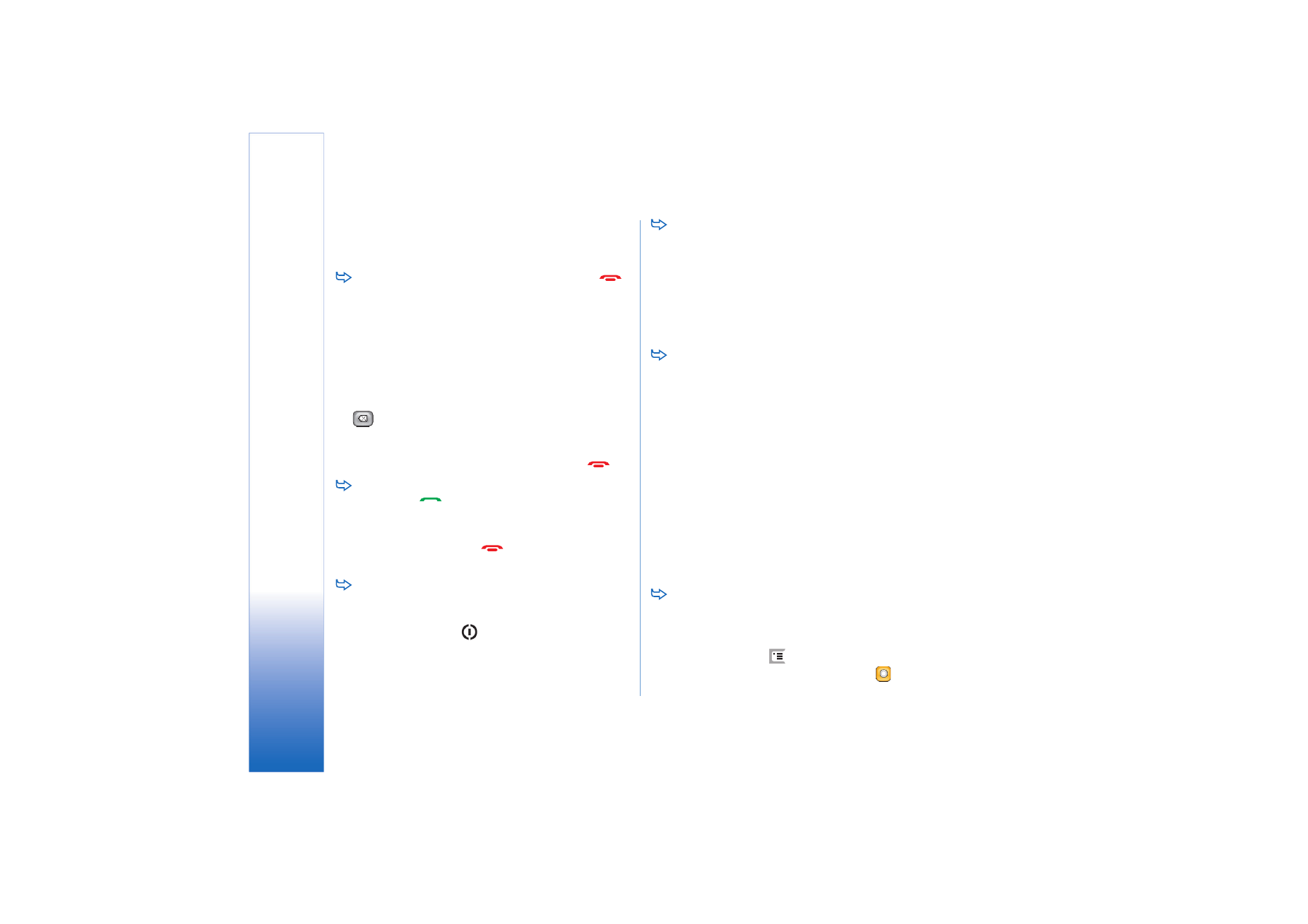
Pr
ise en ma
in
22
Copyright © 2005 Nokia. All rights reserved.